Si has llegado hasta aquí, seguro que estás sufriendo el famoso error de WordPress Briefly Unavailable for Scheduled Maintenance. Check back in a minute. Si quieres arreglarlo y que tu web vuelva a estar funcionando en muy poco tiempo, quédate 5 minutos con nosotros y te ayudo a solucionarlo.
Índice de contenidos
¿Por qué se produce este error?
Técnicamente, lo que le ha pasado a tu web no es un error en sí. Este mensaje que WordPress presenta en tu web, viene a informar que la web se encuentra momentáneamente en un mantenimiento programado.
Ahora bien, ¿realmente está haciendo una tarea de mantenimiento o simplemente se ha quedado la web «colgada»? Las tareas más comunes de mantenimiento de WordPress son las actualizaciones menores del propio CMS, o de los temas y plugins instalados. En cualquiera de estas actualizaciones, cualquier error durante la misma podría arrojar el temido error de: Briefly Unavailable for Scheduled Maintenance.
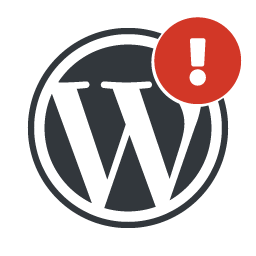
La solución
La solución a este error es bastante sencilla y no conlleva más de 5 minutos resolverla.
Lo primero que te voy a recomendar es que siempre tengas copias de seguridad tanto de tu web como de la base de datos. La forma de realizar esta copia de seguridad puede ser a través de un plugin. Yo recomiendo Updraft Plus (puedes leer más información en su web), aunque hay muchos en el mercado. Obviamente, si ya tienes el error que atañe a esta entrada de blog en tu web, lamentablemente, no podrás instalar el plugin mencionado para que te haga la copia de seguridad. Pero no te preocupes, también puedes realizar el backup a través de un gestor de archivos FTP, como puede ser por ejemplo Filezilla.
Como supongo que estás aquí porque tienes el fallo en tu web y no puedes acceder a ella, no queda otra alternativa que hacer la copia de seguridad a través del gestor FTP y copiar toda tu web en tu disco duro.
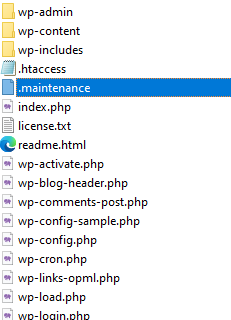
Una vez termine la copia de ficheros de la web debes ir a la raíz de tu web y buscar el fichero .maintenance que tendrás tal y como se muestra en la imagen. Este fichero es el encargado de «decir» a tu WordPress que se encuentra en mantenimiento y que debe mostrar el mensaje de Briefly Unavailable for Scheduled Maintenance. Bórralo y tu web volverá a la normalidad.
¿Cómo evito que vuelva a suceder?
Aunque las actualizaciones es un proceso que WordPress hace por su cuenta, evita cerrar la pestaña del navegador o el propio navegador, hasta que termine de actualizar. No importa que la actualización sea de un simple tema o si es una actualización de WordPress menor. Hasta que WordPress no te diga que la actualización ha terminado, no cierres la ventana del navegador.
Muchas actualizaciones a la vez
Lo sé, la tentación de actualizar todos los plugins a la vez es tentadora. Pero créeme, no es buena idea. De hecho, desde mi experiencia, te diré que cuando más errores he recibido ha sido al actualizar varias cosas a la vez. Por ello, aunque WordPress es un sistema muy robusto, mejor poco a poco.
Conclusión
Como te prometí al inicio del árticulo, habrás podido solucionar el error de tu página web en menos de 5 minutos. Si después de esta pequeña guía, continuas con problemas con la web y necesitas una auditoria web no dudes en ponerte en contacto con nosotros.
¡Hasta la próxima!
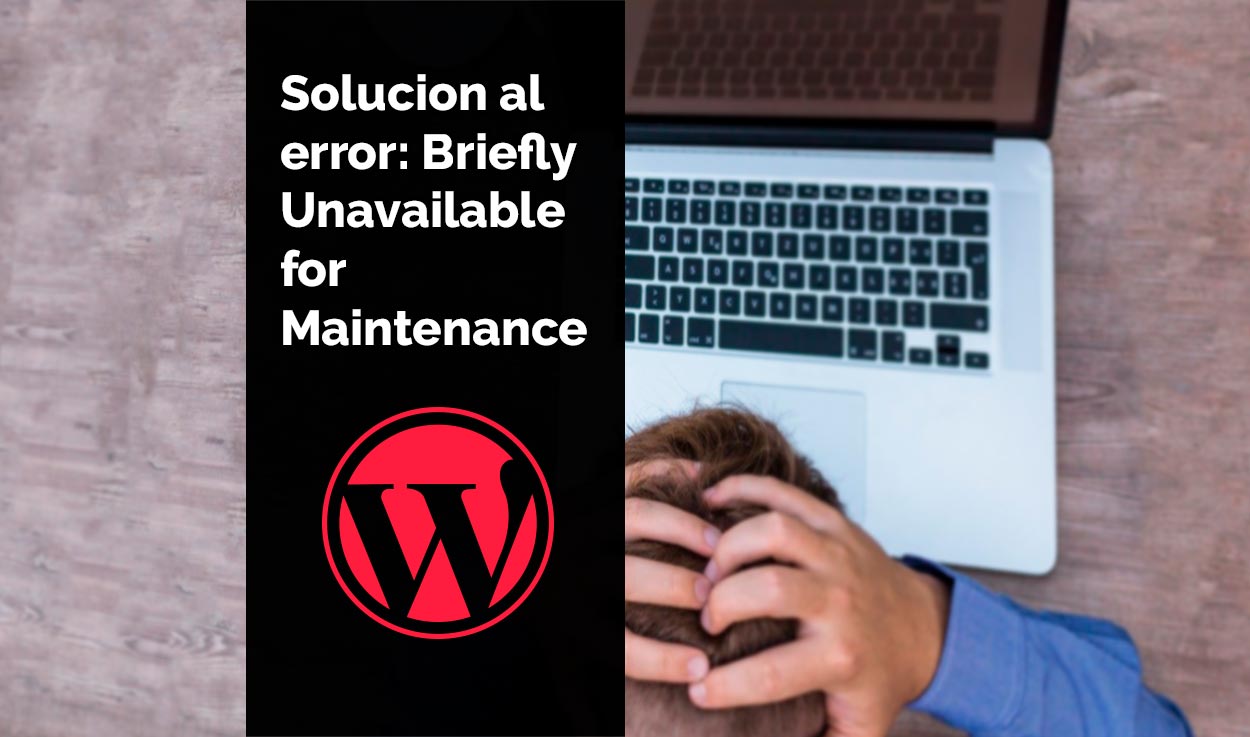




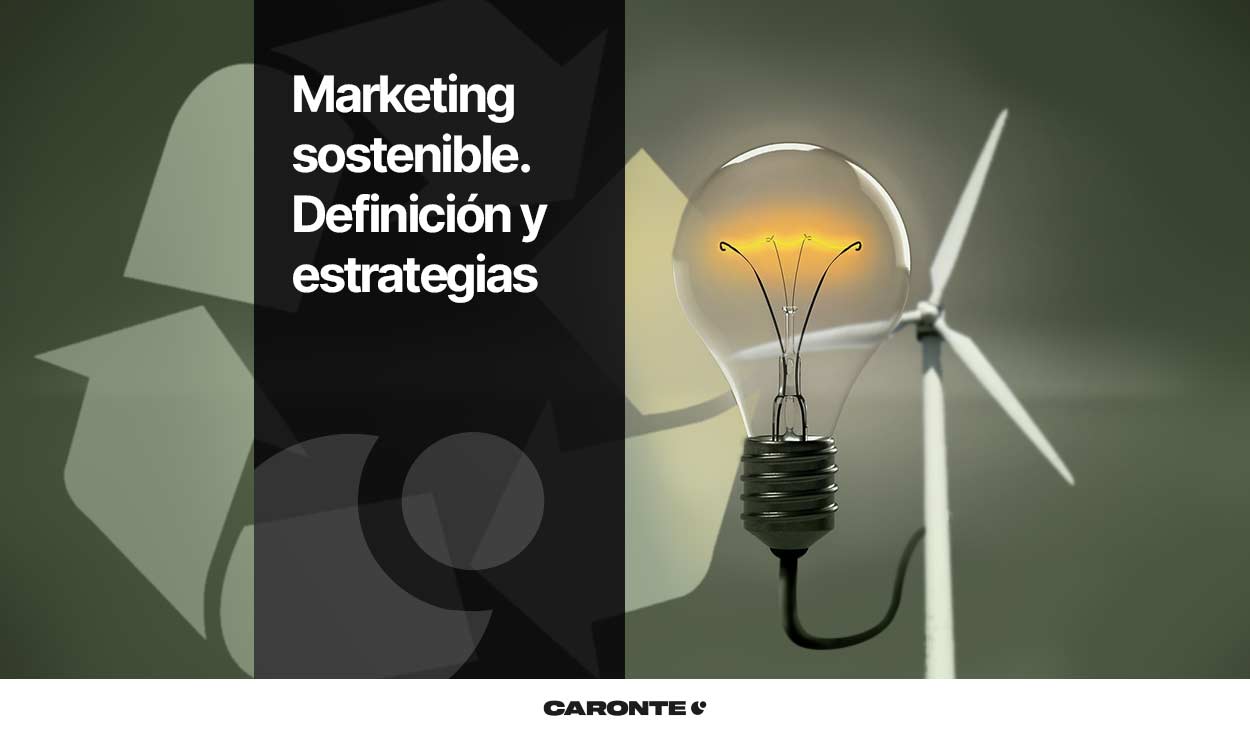
Deja una respuesta
Tu dirección de correo electrónico no será publicada. Los campos obligatorios están marcados con *